¿Cómo recuperar mensajes borrados de WhatsApp?
Hemos constatado que la pregunta de cómo recuperar mensajes borrados de WhatsApp se repite sin cesar en diversos foros de la red. Y es un tema universal: en algún momento, a todos nos ha ocurrido perder un mensaje importante en WhatsApp. O, sencillamente, borrar un chat que luego resultó crucial. Pero, ¿qué tal si te digo que es posible recuperar esos mensajes eliminados de WhatsApp?
A continuación, vamos a explorar cómo se puede hacer, utilizando diferentes métodos y programas, tanto para iOS como para Android. De esta manera, podrás recuperar esas conversaciones en este instante. ¡Continúa leyendo y descubre cómo!
- ¿Cómo recuperar mensajes borrados de WhatsApp en iPhone?
- ¿Cómo recuperar mensajes de WhatsApp borrados del celular Android?
Cómo recuperar mensajes borrados de WhatsApp en iPhone
Es normal almacenar conversaciones, pero en ocasiones podemos borrarlas por error. El problema viene si en esos textos tenemos información relevante: datos de cuentas, números de tarjetas o de contactos.
Cuando esto ocurre, es normal buscar alguna aplicación para recuperar mensajes de whatsapp borrados en el iPhone. La buena noticia es que si existen métodos y programas de terceros que facilitan la recuperación de las conversaciones. A continuación, te mostraremos cuales son los más utilizados y también te enseñaremos a usarlos.
Método 1: recuperar conversaciones WhatsApp iPhone sin copia de seguridad
Puedes recuperar las conversaciones eliminadas de WhatsApp en tu iPhone a través de un programa llamado Tenorshare UltData. A decir verdad, este aplicativo permite recobrar casi cualquier tipo de contenido borrado. No importa si la información se eliminó debido a una falla del teléfono móvil.
Con esta herramienta podrás recuperar hasta 22 tipos de datos como lo son fotos, notas, app, grabaciones, mensajes de WhatsApp, entre otros. A continuación te enseñaremos lo que debes hacer:
Paso 1. Descarga e instala la aplicación Tenorshare UltData en tu computador. Puedes hacerlo a través del siguiente link:


Paso 2. Conecta tu dispositivo recurriendo al cable USB. Selecciona la opción de “Recuperar desde dispositivo iOS”.

Paso 3. Espera a que el programa realice el escaneo del iPhone. El resultado mostrará tanto los mensajes que se encuentren en el iPhone, como los que hayas eliminado. Los mismos se verán seguidos de nombres, números de teléfono y mensajes de texto. Selecciona la conversación que desees recuperar y haz clic en “Recuperar”.
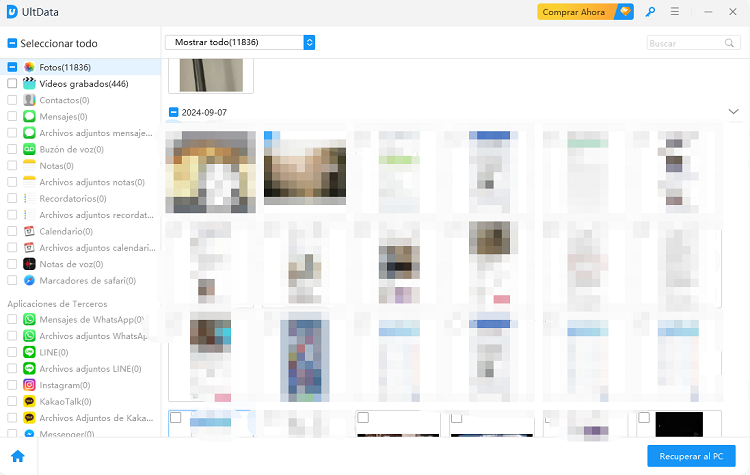
Como verás, el asunto es más sencillo de lo que parece. Lo mejor de esta herramienta es su interfaz sencilla de manejar y la simplicidad de sus procedimientos.
Método 2: restaurar backup WhatsApp iPhone
Para utilizar este método solo debes disponer de una copia de seguridad almacenada en iTunes o iCloud. El programa para recuperar datos iPhone contiene una opción para recuperar los mensajes desde iCloud o iTunes.
Esta función será de gran ayuda cuando iTunes/iCloud no reconozca tu iPhone, o cuando hayas eliminado algunos datos importantes. El hecho es que podrás recuperar las conversaciones de WhatsApp a partir de una copia de seguridad de iTunes/iCloud. Para ello, solo debes hacer lo siguiente:
Paso 1. Descarga e instala la aplicación en el ordenador. Luego conecta tu iPhone mediante un cable USB y selecciona la opción de “Recuperar desde respaldo de iCloud”.


Paso 2. Inicia sesion en tu cuenda de iCloud.

Paso 3. Una vez iniciada la sesion, puedes elegir la copia de seguridad que se encuentre disponible. Luego haz clic en “Siguiente”.
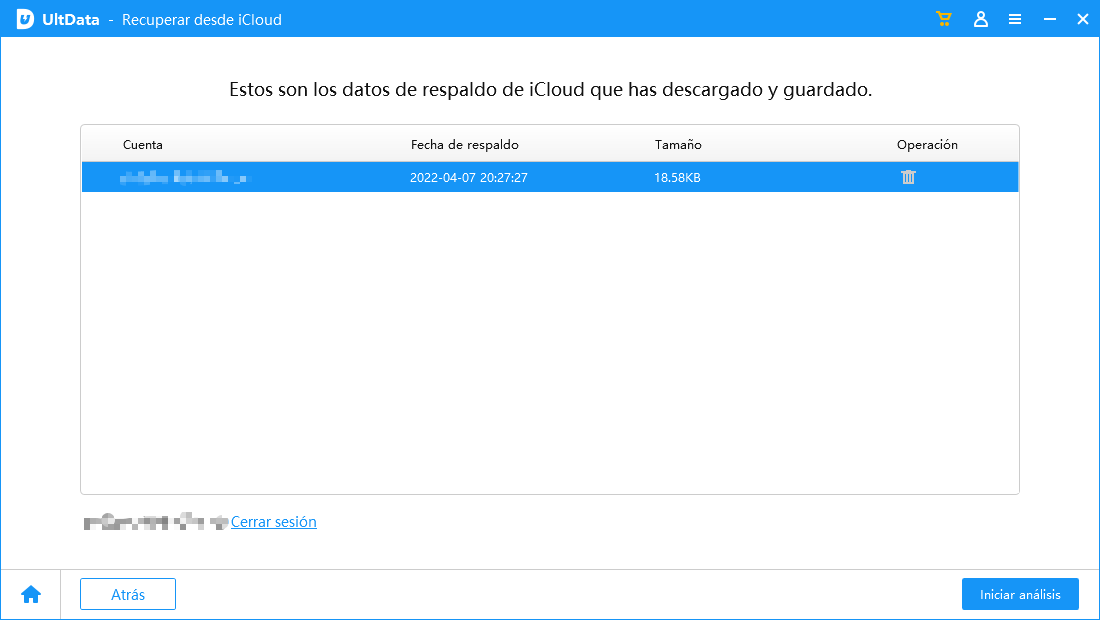
Paso 4. Luego analizar de la copia de seguridad, el programa hará un escaneo y te mostará los mensajes guardados y eliminados. En la barra lateral sigue la ruta Datos de app > Mensajes de WhatsApp. Selecciona la conversacion que desees recuperar y pulsa sobre el boton ce “Recuperar”.
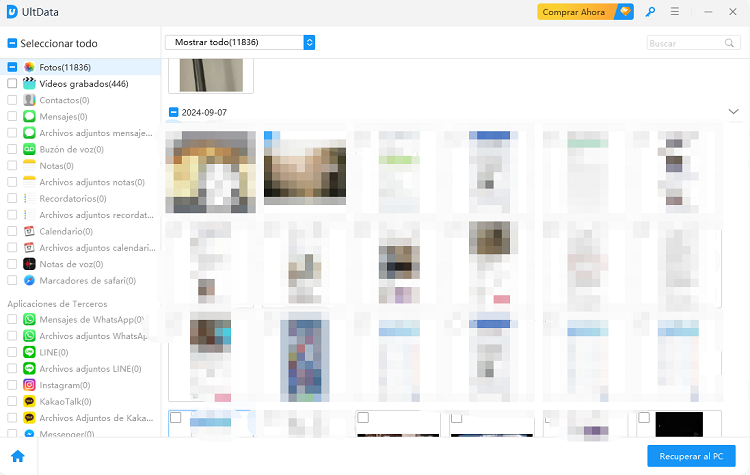
Ya puedes ver los mensajes recuperados en tu iPhone.
Cómo recuperar mensajes de WhatsApp borrados del celular Android
Ya sabemos cómo recuperar los mensajes de WhatsApp en iPhone. Pero que sucede cuando tenemos un dispositivo Android y queremos recuperar las conversaciones. Existen varias formas de hacerlo, sin embargo la más fácil es eliminando y reinstalando la aplicación.
Es tan sencillo como eso. Claro que todo dependerá de cómo hayas configurado las copias de seguridad. Recuerda que cuando se crea una copia de seguridad se sobrescribe en Google Drive los datos de la copia anterior.
Entonces, debes tener en cuenta que si has borrado una conversación y se guarda una copia sin ella, la misma se pierde. Por eso, te recomendamos nunca eliminar el backup que se encuentra en la carpeta de “Database”.
A continuación, te enseñaremos a restaurar tus mensajes borrados desde tu celular android en sencillos pasos:
- Desde el menú principal del dispositivo, ingresa a Play Store y en su buscador escribe “WhatsApp”. Pulsa el botón “Desinstalar”.
- Luego de hecho la desinstalación, vuelve a instalar WhatsApp pulsando el botón de “Instalar”.
- Una vez completada la instalación realiza la configuración básica introduciendo el número de teléfono. Después de aceptar los términos haz clic en “Siguiente”.
- Cuando confirmes tu número mediante un código, WhatsApp te preguntara si deseas restaurar la copia de seguridad que ha detectado. Con esto se restaurará los mensajes que se encuentren en la copia de seguridad.
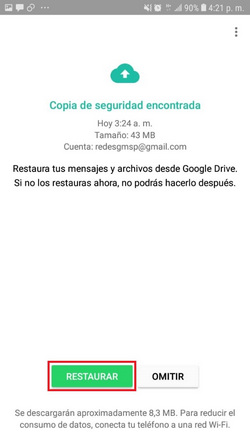
¡Listo! una vez finalizado ya podrás ver los mensajes que hayas borrado en tu dispositivo Android. En este caso ni siquiera tendrás que acudir a programas de terceros.
Conclusión
Si te preguntabas ¿Cómo recuperar mensajes borrados de whatsapp? En este post lo hemos aclarado. Cómo pudiste ver, podrás hacer incluso si no tienes copias de seguridad. Si utilizas Tenorshare UltData, lo lograrás en cuestión de minutos.

UltData WhatsApp Recovery
El mejor software de recuperación de datos de WhatsApp
La tasa más alta de recuperación de datos


